招待状の封筒を作るには?
文書番号 008 | 更新日 2014年 2月 27日
封筒の表面を印刷します
「モード選択」画面が表示された場合は、[筆まめVer.24を使う]をクリックします。
「オープニングメニュー」の[宛名を作る]タブをクリックし(1)、[新しい住所録を作る]をクリックします。(2)
※筆まめの住所録をお持ちの場合は、使用する住所録を開いてください。
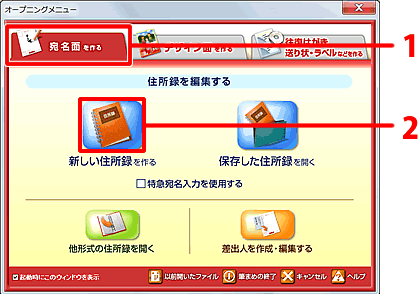
[封筒]を選択し、使用するサイズをクリックします。(1)
方向を選択し、種別で[宛名]をクリックし(2)、[決定]ボタンをクリックします。(3)
(例)
「洋形2号」のサイズで「横置き」の封筒に印刷する場合
・用紙レイアウト:[封筒]-[洋形]-[封筒:洋2]を順にクリックします。
・方向:[横置]をクリックします。
・種別:[宛名]をクリックします。
![[封筒]を選択し、使用するサイズをクリックします。方向と種別を選択し、決定をクリックします。 [封筒]を選択し、使用するサイズをクリックします。方向と種別を選択し、決定をクリックします。](/support/support/product/wpic/faq/img/008/5.gif)
封筒の裏面を印刷します
[封筒]を選択し、使用するサイズをクリックします。(1)
方向を選択し、種別で[差出]をクリックし(2)、[決定]ボタンをクリックします。(3)
(例)
「洋形2号」のサイズで「横置き」の封筒に印刷する場合
・用紙レイアウト:[封筒]-[洋形]-[封筒:洋2]を順にクリックします。
・方向:[横置]をクリックします。
・種別:[差出]をクリックします。
![[封筒]を選択し、使用するサイズをクリックします。方向と種別を選択し、決定をクリックします。 [封筒]を選択し、使用するサイズをクリックします。方向と種別を選択し、決定をクリックします。](/support/support/product/wpic/faq/img/008/10.gif)
[差出人データ]の▼をクリックし、[差出人 2](新婦のデータ)をクリックします。(1)
手順6.で変更した、新郎のデータと同じフォントを選択します。(2)
新郎のデータに近いレイアウトを選択し(3)、[決定]ボタンをクリックします。(4)
![[差出人 2]を選択し、フォントとレイアウトを変更し、[決定]ボタンをクリックします。 [差出人 2]を選択し、フォントとレイアウトを変更し、[決定]ボタンをクリックします。](/support/support/product/wpic/faq/img/008/15.gif)




![[筆まめVer.24起動]アイコンをダブルクリックします。 [筆まめVer.24起動]アイコンをダブルクリックします。](/support/support/product/wpic/faq/img/008/1.gif)
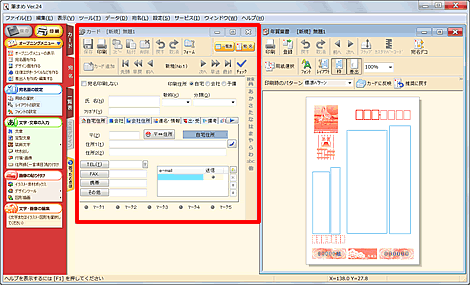
![[用紙選択]ボタンをクリックします。 [用紙選択]ボタンをクリックします。](/support/support/product/wpic/faq/img/008/4.gif)
![[印刷]ボタンをクリックします。 [印刷]ボタンをクリックします。](/support/support/product/wpic/faq/img/008/6.gif)
![[差出人を作成・編集する]をクリックします。 [差出人を作成・編集する]をクリックします。](/support/support/product/wpic/faq/img/008/7.gif)
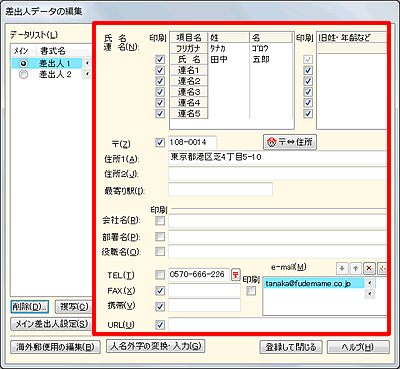
![[差出人 2]をクリックし、新婦の情報を入力し、登録します。 [差出人 2]をクリックし、新婦の情報を入力し、登録します。](/support/support/product/wpic/faq/img/008/9.gif)
![[用紙選択]ボタンをクリックします。 [用紙選択]ボタンをクリックします。](/support/support/product/wpic/faq/img/008/11.gif)
![宛名ウィンドウの[フォント]ボタンをクリックし、フォントを変更します。 宛名ウィンドウの[フォント]ボタンをクリックし、フォントを変更します。](/support/support/product/wpic/faq/img/008/14.gif)
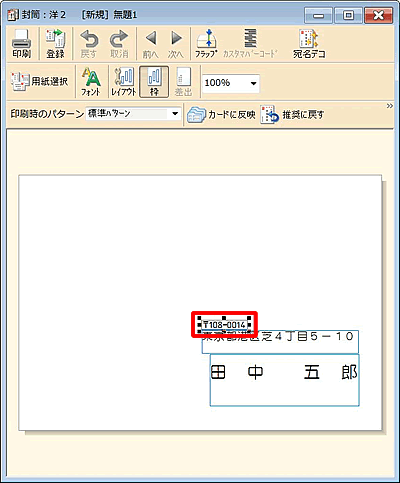
![[編集]-[差出人の貼り付け]をクリックします。 [編集]-[差出人の貼り付け]をクリックします。](/support/support/product/wpic/faq/img/008/13.gif)
![文字の上で右クリックし[グループ解除]をクリックし、調整します。 文字の上で右クリックし[グループ解除]をクリックし、調整します。](/support/support/product/wpic/faq/img/008/16.gif)
![不要な空欄の項目は、クリックして選択後、キーボードの[Delete(Del)]キーを押して削除します。 不要な空欄の項目は、クリックして選択後、キーボードの[Delete(Del)]キーを押して削除します。](/support/support/product/wpic/faq/img/008/17.gif)